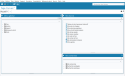L'accueil
Une fois connecté à Akuiteo, vous arrivez directement sur l'onglet Page d'accueil.
À gauche, dans Menu, les éléments suivants sont disponibles :
- un champ de recherche au-dessus des répertoires pour retrouver rapidement un élément.
- une liste de répertoires par défaut correspondant aux entrées de la barre de menu du haut.
À droite, dans Mes favoris, un espace permet de paramétrer des points d’entrée en plus de ceux déjà disponibles.
Un widget (contraction de windows + gadget) est un outil graphique qui permet d'afficher des informations directement depuis la page d’accueil d’Akuiteo.
Vous pouvez indiquer le type de widgets à afficher.
| Type de widgets | Permet d'afficher... |
|---|---|
| Menu général | la plupart des entrées de menu sous forme de dossiers. |
| Mes favoris | les entrées vers des raccourcis. |
| Mes recherches | les accès directs vers vos recherches personnalisées. |
| Navigateur | le navigateur web de votre choix. |
| Graphique | un résultat de recherche enregistrée en mode graphique. |
| Bloc-notes | un rappel d’une tâche, d’un événement… |
| Lecture de flux RSS | un flux RSS préalablement défini. |
| Édition de synthèse | une synthèse de données de votre choix basée sur un modèle d’édition. |
| Connexion au Portail Client | le contenu du Portail Client dans un navigateur web. |
| Connexion au Portail Collaborateur | le contenu du Portail Collaborateur. |
Par défaut, les widgets ne sont pas affichés. Pour les activer :
| 1 | Ouvrez une fiche utilisateur depuis Tiers > Gestion des utilisateurs et lancez une recherche par utilisateur. |
| 2 | Cochez l’option Afficher l’accueil utilisateur puis sauvegardez. |
| 3 | Déconnectez-vous puis relancez Akuiteo. |
Lors du lancement d’Akuiteo, sous l’onglet Principal, faites un clic droit dans la zone vide.
| 1 | Sélectionnez Ajouter un widget… |
| 2 | Dans la fenêtre Ajout d’un widget : |
- sélectionnez le type de widget à ajouter.
- donnez un nom à votre fenêtre contenant le widget.
- définissez la hauteur du widget pour pouvoir en placer plusieurs par exemple.
- personnalisez la couleur du contour ou du contenu du widget.
| 3 | Si vous sélectionnez Navigateur ou Lecture de flux RSS, indiquez l’adresse url de la page web ou du flux rss. |
| 4 | Pour les widgets de type Graphique ou Edition de synthèse, il est possible de renseigner une Fréquence de rafraîchissement (en minutes) pour mettre à jour automatiquement les données du widget toutes les X minutes. |
| 5 | Si vous sélectionnez Edition de synthèse, choisissez le modèle d’édition que vous souhaitez utiliser. Les modèles sont disponibles dans le répertoire d’installation d’Akuiteo sous \Packages\Modeles. |
Note
Lorsque vous paramétrez une édition de synthèse depuis Outils > Paramétrage > Paramétrage des éditions > Communes, cochez la case Forcer l'affichage en widget afin que cette édition apparaisse automatiquement sur votre page d'accueil.
Pour présenter le contenu des widgets selon vos besoins :
| 1 | Cliquez sur la roue crantée en haut à gauche du widget. |
| 2 | Dans la fenêtre de paramétrage, sélectionnez vos préférences. |
| 3 | Dans le cas d'un paramétrage d'une liste de recherche, sélectionnez les boutons radios qui vous permettent de regrouper vos listes de différentes manières (par dossier, en une liste, etc). |
Note
Si vous sélectionnez Non face à l'option Hiérarchiser les résultats, toutes vos recherches enregistrées seront affichées "à plat".
Pour supprimer un widget :
| 1 | Cliquez sur la roue crantée en haut à gauche. |
| 2 | Cliquez sur le bouton Supprimer. |
L’onglet reste actif mais est vide.
La croix en haut à droite de l’onglet permet de fermer l’onglet.